Q&A情報
「Internet Explorer 6」で特定のWEBページを表示させない方法(Windows XP)
文書番号:101429
最終更新日:2005/12/14 15:52
ご質問
「Internet Explorer 6」で特定のWEBページを表示させない方法を教えてください。(Windows XP)
回答
「Internet Explorer 6(インターネットエクスプローラ 6)」で、特定のWEB(ウェブ)ページを表示させない方法を説明します。
●操作手順
- [スタート]をクリックし、「コントロールパネル」をクリックします。
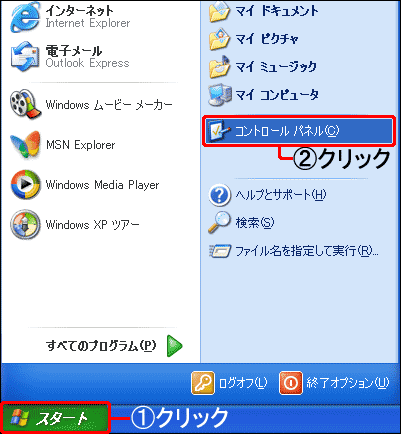
「コントロールパネル」が表示されます。
- 「インターネットオプション」をダブルクリックします。
【補足】
「コントロールパネル」に「インターネットオプション」アイコンが表示されていない場合は、左上の「クラシック表示に切り替える」をクリックすると表示されます。
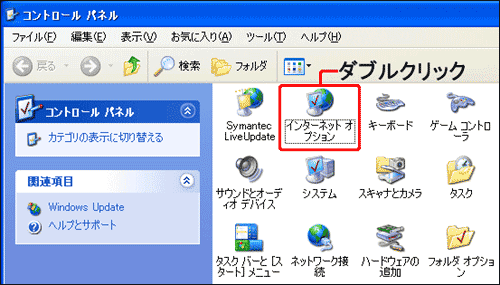
「インターネットのプロパティ」が表示されます。
- [コンテンツ]をクリックします。
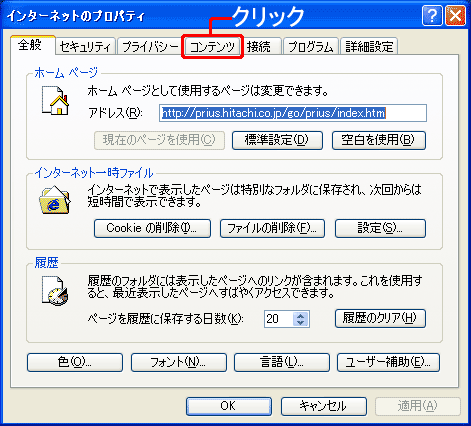
[コンテンツ]が表示されます。
- 「コンテンツアドバイザ」内の[有効にする]をクリックします。
【補足】
以前にコンテンツアドバイザの設定を行っている場合は、[設定]をクリックし、以前に設定したスーパーバイザパスワードを入力します。
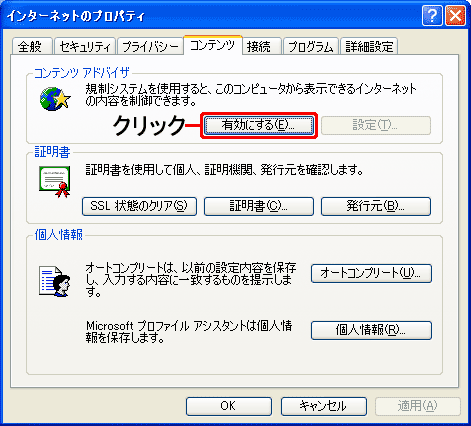
「コンテンツアドバイザ」が表示されます。
- [承認したサイト]をクリックします。

[承認したサイト]が表示されます。
- 「次のWebサイトを承認する」欄に、表示させたくないホームページのアドレスを入力し、[しない]をクリックします。
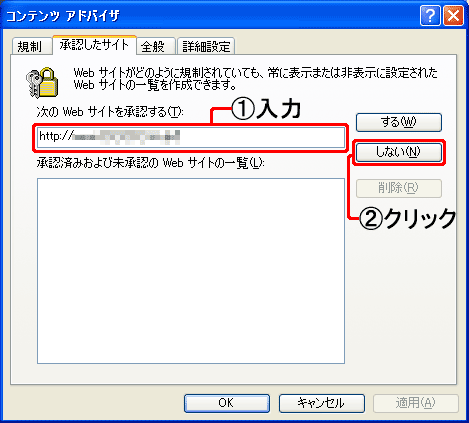
- 「承認済みおよび未承認のWebサイトの一覧」に、手順「6.」で入力したアドレスが追加されたことを確認します。
[適用]をクリックし、[OK]をクリックします。
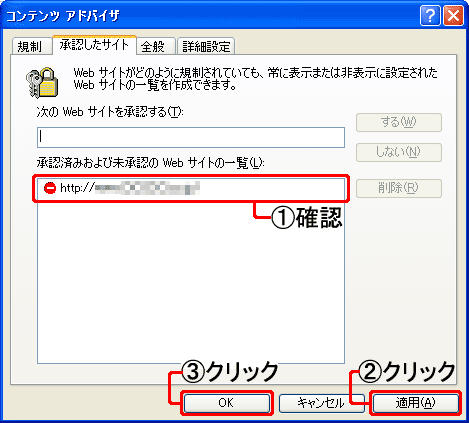
「スーパバイザパスワードの設定」が表示されます。
- 「パスワード」、「パスワードの確認入力」欄に同じパスワードを入力します。
【補足】
以前にスーパーバイザパスワードを設定している場合は、「スーパーバイザパスワードの設定」は表示されません。手順「10.」に進みます。
【注意】
パスワードを忘れた場合は設定を解除できなくなりますので、ご注意ください。
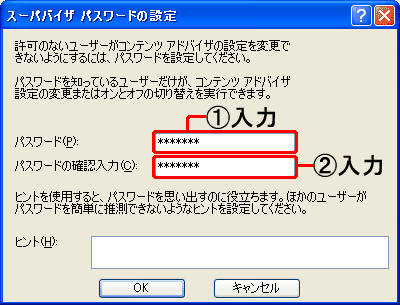
- 「ヒント」欄にパスワードを思い出すためのヒントを任意で入力し、[OK]をクリックします。
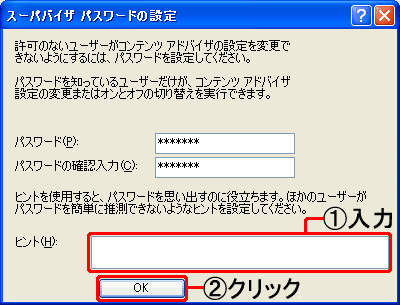
「コンテンツアドバイザ」が表示されます。
- [OK]をクリックします。
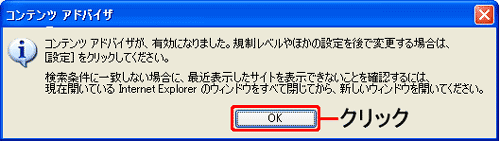
- 「インターネットのプロパティ」に戻りますので、[OK]をクリックします。
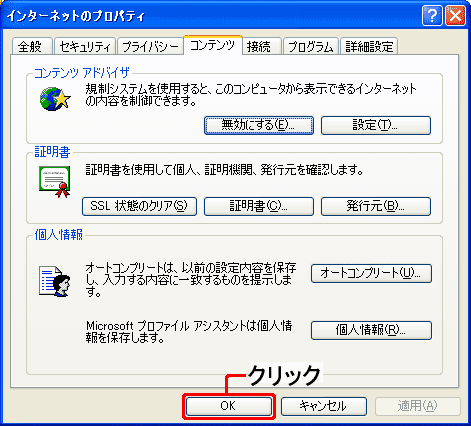
- 「Internet Explorer」を起動し、手順「6.」で設定したWEBページにアクセスし、「コンテンツアドバイザ」により内容が表示されないことを確認します。

- 以上で、「Internet Explorer」で特定のWEBページを表示させない設定は完了です。